Ha el szeretné küldeni vagy eladni használt iPadjét családtagjainak vagy más vásárlóknak, először távolítsa el az összes személyes adatot és beállítást iPadjén. De a dolgok bonyolultak lesznek, ha elfelejti jelszavát. Sebaj, elolvashatja ezt a bejegyzést, hogy három módszert kapjon hogyan lehet törölni egy iPadet jelszó nélkül.
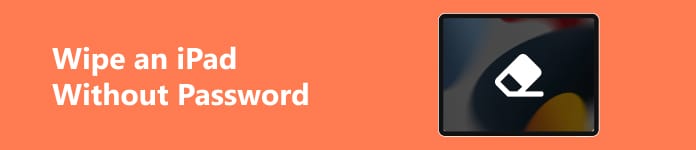
- 1. rész: Az iPad törlése jelszó nélkül (háromféleképpen)
- 2. rész. GYIK az iPad jelszó nélküli törlésével kapcsolatban
1. rész: Az iPad törlése jelszó nélkül (háromféleképpen)
1. iOS Unlocker
Apeaksoft iOS feloldó egy minden az egyben eszköz iOS-eszközökhöz, amellyel mindenféle jelszót törölhet, beleértve a zárolt képernyő jelszavait és az elfelejtett Apple ID jelszavakat. Tehát, amikor csapdába esik, hogy melyik lépésben szeretné alaphelyzetbe állítani az iPadet a biztonságos kereskedés érdekében, ez a hatékony eszköz segíthet a legegyszerűbb módon jelszó nélkül törölni az iPadet.

4,000,000 + Letöltések
Hatékonyan törölje az iPad készüléket jelszó nélkül.
Az MDM-zár kihagyása adatvesztés nélkül.
Tegyél meg egy szívességet, ha elfelejtette az iPad korlátozási kódját.
Távolítsa el az iTunes biztonsági mentési titkosítási beállításait, és ismét hozzáférjen iOS-adataihoz.
Kompatibilis a legújabb iPadOS 18-tel.
Az iPad jelszó nélküli törlése az iOS Unlocker segítségével:
1 lépés Töltse le ezt az eszközt számítógépére a fenti letöltési gombokkal, és indítsa el. Kattints a Törölje a jelszót funkció az iOS Unlocker fő felületén.

2 lépés Csatlakoztassa iPadjét a számítógépéhez villám- vagy USB-kábellel. Ezután kattintson a kékre Rajt gombot.
3 lépés Az új ablakban ellenőrizze az iPadre vonatkozó információkat. Ezután kattintson a Rajt gombot az adott firmware letöltéséhez, ha minden információ megfelelő.

4 lépés A kattintás után a kinyit gombot, be kell lépnie 0000 az iPad törlésének megerősítéséhez. Ekkor jelszó nélkül törölt egy iPadet!

2. Find My app
Könnyedén, jelszó nélkül törölheti az iPad készüléket távolról az iPhone Find My alkalmazásával. Előtte azonban aktiválnia kell a Find My funkciót iPadjén.
Az iPad törlése jelszó nélkül a Find My alkalmazással:
1 lépés Oldja fel iPhone készülékét, és nyissa meg a Keresse meg a My alkalmazást. Érintse meg a Eszközök szakaszt a felület alján.
2 lépés Keresse meg iPadje nevét, és koppintson rá a folytatáshoz. Ezután görgessen le a Törölje ezt az eszközt opciót, és érintse meg a megerősítéshez. Kövesse a képernyőn megjelenő útmutatót az iPad jelszó nélküli törléséhez.
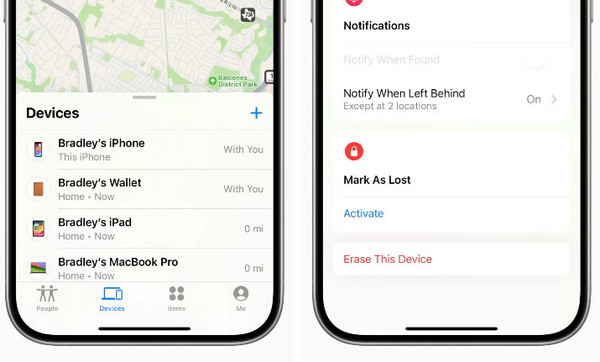
3. Helyreállítási mód a Finder/iTunes alkalmazásban
A helyreállítási mód használata a Finderben vagy az iTunesban segíthet zárolt iPad alaphelyzetbe állítása. Ha szeretné elérni a helyreállítási módot a Mac számítógép Finder alkalmazásában, frissítse Mac számítógépét a Catalina vagy újabb verzióra. Eközben frissítenie kell az iTunes-t a legújabb verzióra.
Az iPad jelszó nélküli törlése helyreállítási móddal:
1 lépés Csatlakoztassa iPadjét Mac vagy Windows PC-hez Lightning- vagy USB-kábellel. Ügyeljen arra, hogy szinkronizálja iPadjét az iTunes-szal.
2 lépés A nélküli iPadhez a Főoldal gomb: Nyomja meg a hangerőszabályzóhoz legközelebbi gombot Power gombot egyszer > tegye ugyanezt egy másik hangerőgombon > tartsa lenyomva a gombot Power gombot, amíg meg nem jelenik a helyreállítási mód képernyő.
Egy iPad esetén a Főoldal gomb: Tartsa lenyomva a Power gombot, és Főoldal gombot egyszerre, amíg meg nem jelenik a helyreállítási mód képernyője.
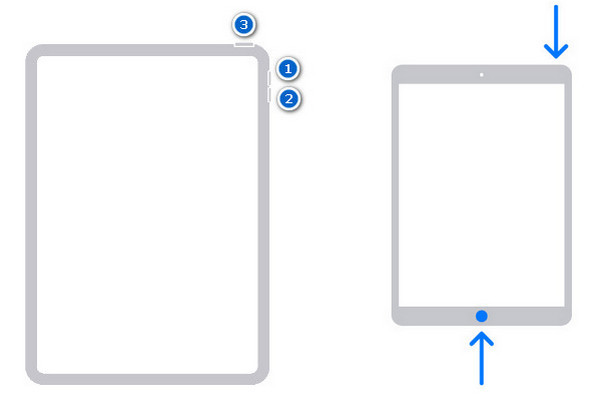
3 lépés A Finderben vagy az iTunesban három lehetőséget kínáló felugró ablak jelenik meg, kattintson a gombra Visszaad gombot az iPad visszaállításához. Ezután megvárhatja, amíg a folyamat törli iPadjét.
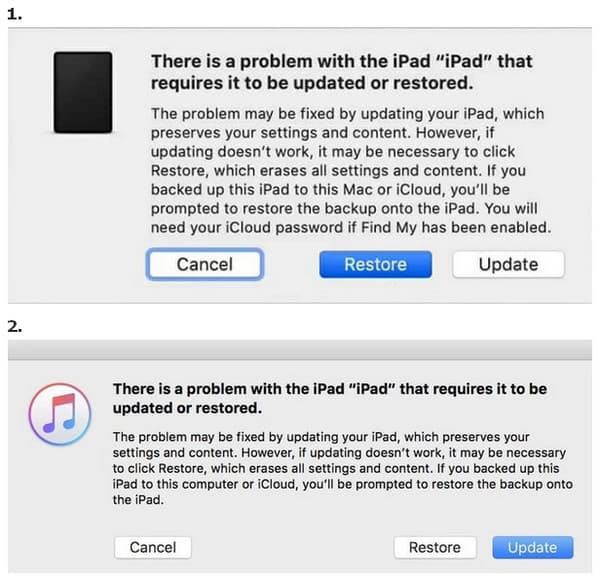
2. rész. GYIK az FRP Bypass Samsungról
Hogyan törölhetem távolról az iPademet?
Ha engedélyezte a Find My funkciót iPadjén, és van egy további iOS-eszköze, amely ugyanazzal az Apple ID-vel jelentkezett be, használhatja az iDevice-en lévő Find My alkalmazást az iPad törléséhez. Ha azonban nincs extra iOS-eszköze, használhatja az iCloud szolgáltatást a böngészőjében az iPad törlésére is.
Hogyan törölhetek mindent az iPad-emről Apple ID jelszó nélkül?
Ha elfelejtette Apple ID jelszavát, az iforgot.apple.com webhelyen állíthatja vissza. Ellenkező esetben használhatja Apeaksoft iOS feloldó hogy segítsen jelszó nélkül törölni egy iPadet.
Hogyan lehet törölni egy letiltott iPadet iTunes nélkül?
Először is kipróbálhat néhány iOS helyreállítási eszközt, amelyek segítségével engedélyezheti iPadjét. Például használhatja iOS rendszer helyreállítása hogy segítsen könnyedén elhárítani a fogyatékkal élő iPadet. Vagy használhatja a Find My alkalmazást a letiltott iPad törléséhez.
Következtetés
Tudod törölje az iPad készüléket jelszó nélkül ebből a bejegyzésből három lehetséges módszert használva. Ezen módszerek közül pl. Apeaksoft iOS feloldó a legegyszerűbb és legpraktikusabb módja annak, hogy segítsen törölni az iPad készüléket, függetlenül attól, hogy elfelejtette a lezárási képernyő jelszavát vagy az Apple ID jelszavát.




